
|
Az OmegaCAD ELEKTRO tervezőrendszer felhasználói kézikönyve |
|
Áramutas doboz felépítés megadása |
|
|
|
 |
'Törzsadatbázisok kezelése' modul |
|
Elérés: |
Menü: |
E L E K T R O
|
|
|
Nyomógomb: |
|
|
A parancs segítségével az aktuális típus szimbólumokkal le nem írható részét állíthatjuk össze. A készülék ekkor a csatlakozópont azonosítók és azok funkciójának megadásával definiálható.
Az adatbeviteli szerkesztő ablak mellett elhelyezett
Lebegő menü
|
|
|
A készülék adatok módosítás befejezése a változások mentése nélkül. |
||
|
|
Az adatok elmentésre előtt ellenőrzésre kerül, hogy a készülék valamennyi csatlakozási pontja különböző-e. Egyik sem ismétlődik meg. Az alfanumerikus azonosítási rend szerint nem lehet egy egységen belül ismétlődő elem. |
 |
Ha a készüléknek korábban már meg volt adva a szimbólum felépítése, és abban pontosan azonos számú és azonosítójú csatlakozó pont van, mint az itt most megadott doboz felépítésben, akkor az alábbi eldöntendő kérdés jelenik meg:
Ha vannak azonos csatlakozáspontok, akkor megjelenik az alábbi ablak, amelyben felsorolásra kerülnek az egyező csatlakozási pontok.
Az ellenőrzés a készülék valamennyi, a szimbólum felépítéshez tartozó kapocspontjainak és a doboz felépítéshez tartozó kapocspontjainak az összehasonlításával történik.
A készüléken belül azonos csatlakozási pontok vannak! hiba lista értelmezése:
|
|
A funkcióval a szerkesztés alatt álló készülék doboz kapocspont azonosítóit, és a kapocspontokhoz megadott magyarázat leírásokat tárolhatjuk egy sablon állományba, mely egy másik doboz felépítésű készülék kapocspontjainak megadásához bármikor újra felhasználhatunk. Tartalom: A doboz kapocspont sablon fájl későbbi áttekinthetőbb felhasználása érdekében a készülékről és a megadott adatoktról jellemző adatokat adhatunk meg Tartalom részben: |

|
Statisztika: |
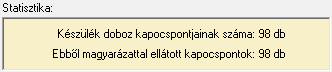
|
A Statisztika részben annak a készüléknek a kapocspontjairól és magyarázattal való ellátottságáról látunk adatokat, amely készülékből a sablon adatai készülnek. Csatlakozó pont: A Csatlakozó pont listák több nézetben is láthatók. Az első a "Sablon kapocspontok és magyarázatai" a készítendő sablon csatlakozó kapocspontjait és a hozzá megadott magyarázat leírásokat tartalmazza a következők szerint: |
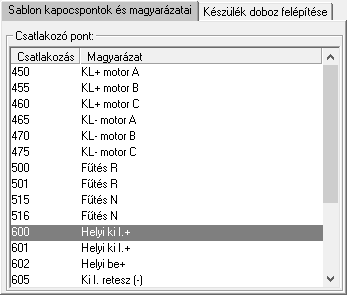
A második a "Készülék doboz felépítése" a készülék doboz kapocspontjait, a doboz magyarázatokat tartalmazza:: |

Azt a doboz kapocspont sablon fájlt, amelybe az adatokat akarjuk elmenetni a tallózóban adjuk meg. A rendszer mindig az utoljára használt könyvtárban ajánlja fel a helyet doboz kapocspont sablonoknak. |
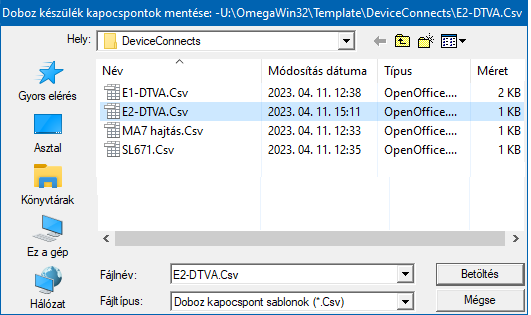
|
Ha ablakból a
Ha olyan sablont adunk meg, amely már létezik, akkor a fenti hibajelzés szerint dönthetünk a továbbiakról.
Ha az új sablon állományt valamely oknál fogva nem lehet megnyitni írásra, akkor a fenti hibajelzést kapjuk. Ennek rendszerint az az oka, hogy a fájl valamely más szerkesztővel már megnyitott! |
|
A doboz kapocspont sablon szerkesztése táblázat kezelővel, szövegszerkesztővel: A doboz kapocspont sablon állományok fájlnév kiterjesztése a *.Csv' extenzió. Ez a kiterjesztés általánosan az egyszerűsített táblázat állományok formátuma, ahol az egyes adatcellákat pontosvesszővel választanak el egymástól. Itt ebben a doboz kapocspont sablon állomány kezelésben az alábbi szabályok és korlátok között használjuk, amelyeket betartva bármely táblázatkezelővel, vagy egyszerű szövegszerkesztővel is készíthetünk, szerkeszthetünk ilyen sablonokat.
1. Fő szabály
Ahhoz, hogy a rendszer az adott *.csv állományt doboz kapocspont sablonnak ismerje fel az a szükséges és elégséges, feltétele, hogy az első két adat a fenti Kapocspont és a Magyarázat legyen. Továbbá a hibátlan beolvasáshoz, hogy a tartalomnak mindig csak két oszlopa legyen.
A szövegszerkesztő mintában jól látható, hogy az adatsorok adatcellái között pontosvessző elhelyezése szükséges. Ha adunk meg magyarázatot, akkor beolvasásákor a készülék ennek a kapocspontjának a magyarázata törlődni fog, ha korábban volt megadva hozzá. Az egyszerű szövegszerkesztő használata lehet a leghatékonyabb mód arra, hogy ezeket a sablon állományokat létrehozzuk, módosítsuk. 2. Szabály A doboz kapocspont sablon fájl későbbi áttekinthetőbb felhasználása érdekében a készülékről és a megadott adatoktról jellemző leírást adhatunk meg a Tartalom részben. Ez nem kötelező, teljes egészében elhagyható rész. De ha megadjuk az alábbiak szerint járjunk el:
Elvileg tetszőleges tartalom sort adhatunk meg, de beolvasáskor a rendszer maximum 10 sor fog megjeleníteni!
3. Szabály A következő szabály szerint adjuk meg a tényleges tartalmat, a készülék kapocspont azonosítókat, és a hozzájuk rendelt magyarázat leírásokat. Ezek az adatsorok követik a tartalmi adatokat. Ha nincs tartalmi adat, akkor közvetlenül a fejléc után a második oszlopban már elhelyezhetők.
Nincs korlátja a kapocspont azonosító és a magyarázat leírások sorainak számában. Az így tárolt, vagy a leírt szerkesztési módok valamelyikével előállított doboz kapocspontokat és magyarázatokat bármely más típus nélküli készülékhez betölthetjük az alábbi funkció segítségével. A betöltés után a doboz ksézülék kapocspontok fizikai sorrendjében a doboz kapocspontok azonosak lesznek a sablonban megadottakkal. |
|
A doboz kapocspont sablon betöltésekor a korábbi, Készülék doboz kapocspont sablonba funkcióval eltárolt kapocspont adatokat rendelhetjük a szerkesztés alatt álló készülék doboz kapocspontjaihoz. A doboz kapocspont sablon a készülék doboz kapocspontjait, és az azokhoz megadott magyarázatokat tartalmazza. A felhasználás során csak a kapocspont listában elfoglalt helyzet szerint történik az összerendelés. A doboz kapocspont sablon fájlt a tallózóval választjuk ki, amely mindig az utoljára használt könyvtárban keresi a ezeket a sablonokat. |
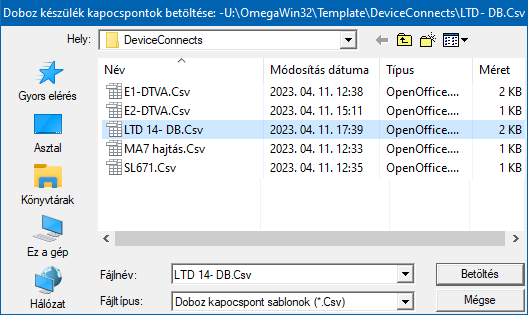
|
A doboz kapocspont sablon fájl kiválasztása után a sablon állomány adatai megjelenek a tallózó ablakban, amelyek a következő információkat tartalmazzák: Készülék kapocspontok száma: |

|
Az Készülék kapocspontok száma csoportban azt a fontos betöltési módot kell beállítanunk, amely azt szabályozza, hogy a doboz készülék kapocspontjai hogyan változzanak meg a sablon tartalmától függően:
Tartalom: |

|
Az Tartalom részben részletes információkat kaphatunk a készülék doboz kapocspont sablon állomány tartalmáról, ha azt készítésekor megadták. Statisztika: |

|
A Statisztika részben annak a készüléknek a felépítéséről és kapocspontjairól látunk adatokat, amely készülékbe a sablon kapocspont adatai betöltődnek. Csatlakozó pont: A Csatlakozó pont listák több nézetben is láthatók. Az első a "Sablon kapocspontok és magyarázatai" a sablon kapocspontjait és a készülékben meglévő kapocspontokat tartalmazza a következők szerint: |
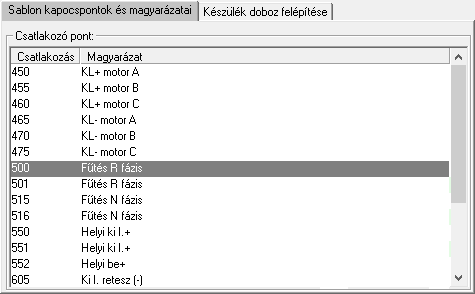
A második fül a "Készülék doboz felépítése" a készülék doboz kapocspontjait, a doboz magyarázatokat és a hozzá a sablonban megadott kapocspont azonosítókat és magyarázat leírásokat tartalmazza: |
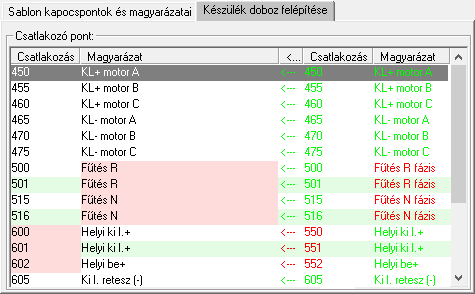
Ha a kijelölt sablon állomány nem doboz kapocspont sablont tartalmmaz, akkor ezt a hibajelzést kapjuk!
Ha a sablon állományt valamely oknál fogva nem lehet megnyitni, akkor a fenti hibajelzést kapjuk. Ennek rendszerint az az oka, hogy a fájl valamely más szerkesztővel már megnyitott! A sablonból betöltött készülék kapocspontok a készülék doboz felépítés szerkesztési állapotához rendelődik hozzá,
ha az ablakból a |
| Lásd: |

|
Áramútterv logikai tervezése |
 |
|
||||||||||||||||||||||||||||||||
| Kapcsolat/E-mail | Omega-Soft Kft. 1992-2022 Minden jog fenntartva. © |
OmegaSoft WEB Site |